Twórz kopie zapasowe wiadomości WhatsApp online na Androida i iPhone’a
Wraz z coraz większym wykorzystaniem WhatsApp jako jednego z naszych głównych sposobów łączenia się ze wszystkimi, coraz ważniejsze stało się upewnienie się, że ważne rozmowy są na miejscu i że ich nie zgubisz.
Ten artykuł ma na celu ułatwienie wszystkim tworzenia kopii zapasowych wiadomości WhatsApp online, zarówno użytkownikom Androida, jak i iPhone’a.
- Część 1: Jak wykonać kopię zapasową WhatsApp online na Androidzie
- Część 2: Jak wykonać kopię zapasową wiadomości WhatsApp online na iPhonie?
- Część 3: Alternatywa kopii zapasowej online WhatsApp: wyodrębnij dane WhatsApp na komputer w celu utworzenia kopii zapasowej
Część 1: Jak wykonać kopię zapasową WhatsApp online na Androidzie
1.1 Kroki tworzenia kopii zapasowej WhatsApp online na Androida
Możesz łatwo tworzyć kopie zapasowe wiadomości WhatsApp za pomocą Androida, a także online. Jest jednak kilka rzeczy, których potrzebujesz, zanim zaczniesz z tym. Na początku potrzebujesz konta Google, które powinno być aktywowane na urządzeniu z Androidem, ponieważ będziemy używać Dysku Google do tworzenia kopii zapasowych wiadomości WhatsApp online.
Powinieneś również mieć zainstalowane i aktywowane usługi Google Play na swoim urządzeniu z Androidem oraz wystarczającą ilość miejsca na Dysku Google, aby można było zapisać wiadomości WhatsApp, w tym pliki wideo, audio i obrazy. Gdy będziesz gotowy, po prostu wykonaj poniższe czynności, aby móc tworzyć kopie zapasowe wiadomości WhatsApp online.
Krok 1: Uruchom WhatsApp.

Krok 2: Przejdź do przycisku Menu, a następnie Ustawienia Czaty i połączenia Kopia zapasowa czatu.
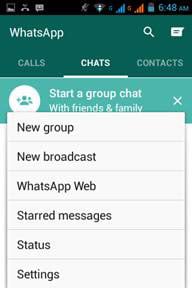
Krok 3: Wybierz opcję „Utwórz kopię zapasową na Dysku Google”, wybierając częstotliwość tworzenia kopii zapasowych według własnego uznania.

Krok 4: Naciśnij przycisk „Utwórz kopię zapasową”, aby rozpocząć tworzenie kopii zapasowej wszystkich danych WhatsApp na Dysku Google.
Uwaga: W zależności od liczby wiadomości WhatsApp i plików multimedialnych ten proces może potrwać kilka minut.
Plusy:
- • Jest to prosta metoda, która wymaga tylko kilku kliknięć, aby wykonać kopię zapasową.
- • Nie wymaga instalacji dodatkowego oprogramowania.
- • Kopia zapasowa jest łatwo dostępna w przypadku zmiany urządzenia, ponieważ jest ono online.
Wady:
- • Działa przede wszystkim na urządzeniach z systemem Android.
- • Nie oferuje opcji wyboru wiadomości do utworzenia kopii zapasowej.
1.2 Co się stanie, jeśli kopia zapasowa WhatsApp online nie będzie działać na Androida?
Jak wszystko idzie, kopia zapasowa WhatsApp online ma również wadę: pamięć Dysku Google może być wyczerpana, kopie zapasowe wiadomości WhatsApp online można łatwo zhakować, a kopia zapasowa online czasami po prostu nie działa. Zbyt duże poleganie na kopii zapasowej WhatsApp online może obrażać.
Więc jakaś alternatywa? Czy istnieje bardziej niezawodne rozwiązanie do tworzenia kopii zapasowych WhatsApp, bezpieczniej i trwale?
Jeśli zadajesz to samo pytanie lub długo cierpisz z powodu kopii zapasowej WhatsApp online, to DrFoneTool – transfer WhatsApp (Android) jest dla Ciebie.

DrFoneTool – transfer WhatsApp (Android)
Jedno kliknięcie, aby wykonać kopię zapasową wiadomości WhatsApp z Androida na PC
- Łatwe tworzenie kopii zapasowych i przywracanie wiadomości Android WhatsApp.
- Zezwalaj na podgląd i przywracanie dowolnego elementu z kopii zapasowej WhatsApp na urządzenie.
- Przesyłaj wiadomości WhatsApp z Androida na Androida, iOS na Androida i Androida na iOS.
- Znacznie szybciej niż kopia zapasowa online WhatsApp na Androida.
Postępuj zgodnie z tymi instrukcjami i możesz bez problemu tworzyć kopie zapasowe wiadomości WhatsApp z Androida.
- Jak każde inne oprogramowanie komputerowe, musisz je pobrać, zainstalować i otworzyć.
- Na ekranie powitalnym kliknij prawym przyciskiem myszy opcję „Przeniesienie WhatsApp”.

- Teraz wylądowałeś na ekranie aplikacji społecznościowej, wybierz „WhatsApp” > „Utwórz kopię zapasową wiadomości WhatsApp”.

- Narzędzie po prostu zaczyna tworzyć kopie zapasowe wiadomości WhatsApp, a kopia zapasowa WhatsApp postępuje tak dobrze, że mi się podoba.

- Po upływie 2-3 minut możesz zobaczyć, że wszystkie wiadomości z Androida WhatsApp są zapisywane na Twoim komputerze. W przeciwieństwie do Dysku Google ta kopia zapasowa zapewnia trwałe przechowywanie danych WhatsApp na komputerze.

Część 2: Jak wykonać kopię zapasową wiadomości WhatsApp online na iPhonie?
2.1 Kroki do tworzenia kopii zapasowych WhatsApp online na iPhone’a
Tworzenie kopii zapasowej wszystkich rozmów WhatsApp na iPhonie jest również łatwe i wymaga korzystania z iCloud. Możesz to zrobić w obie strony, poprzez ręczne tworzenie kopii zapasowych lub automatyczne i zaplanowane tworzenie kopii zapasowych. Oto kilka wymagań wstępnych: iOS 5.1 lub nowszy, zaloguj się do iCloud (Ustawienia iPhone’a > iCloud), a na Twoim urządzeniu iCloud i urządzeniu z iOS musi być wolne miejsce.
Ponadto w przypadku użytkowników iOS 7 ustawienia iPhone’a > iCloud > Dokumenty i dane muszą być WŁĄCZONE, a dla użytkowników iOS 8 lub nowszego ustawienia iPhone’a > iCloud > iCloud Drive muszą być WŁĄCZONE. Po potwierdzeniu, że powyższe są gotowe i ustawione, wystarczy dokładnie wykonać poniższe kroki, aby utworzyć kopię zapasową WhatsApp online dla iPhone’a.
Krok 1: Uruchom WhatsApp na swoim iPhonie.

Krok 2: Przejdź do Ustawienia > Czaty > Kopia zapasowa czatu >, a następnie wybierz opcję „Utwórz kopię zapasową teraz”.
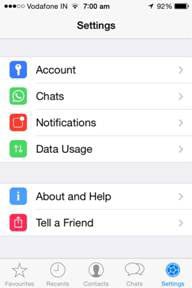
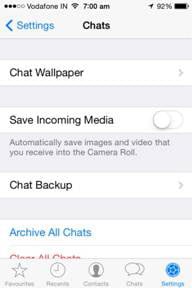

Krok 3: Chociaż ten krok nie jest konieczny, ale jeśli chcesz mieć możliwość automatycznego tworzenia kopii zapasowej WhatsApp online, możesz to włączyć, dotykając opcji „Automatyczna kopia zapasowa” i wybierając częstotliwość tworzenia kopii zapasowych.
Uwaga: Kopia zapasowa WhatsApp na iPhonie będzie zależeć od głośności wiadomości WhatsApp i siły połączenia internetowego.
Plusy:
- • Nie ma potrzeby instalowania dodatkowego oprogramowania.
- • Jest to łatwa metoda do naśladowania i używania.
Wady:
- • Nie jest to najbardziej niezawodna metoda tworzenia kopii zapasowych wiadomości WhatsApp, iCloud może później powodować problemy.
- • Nie ma kontroli nad tym, jakie wiadomości należy wykonać w kopii zapasowej.
2.2 Kopia zapasowa WhatsApp online nie będzie działać na iPhonie? Lepiej tutaj.
DrFoneTool – transfer WhatsApp (iOS) może znacznie ułatwić tworzenie kopii zapasowej historii WhatsApp. Podłączając iPhone’a / iPada i wykonując jedno kliknięcie, kopia zapasowa działa sama. Poza tym możesz wyświetlić podgląd i sprawdzić dowolny element, który chcesz i wyeksportować go na swój komputer jako plik HTML do czytania lub drukowania.

DrFoneTool – transfer WhatsApp (iOS)
Jedno kliknięcie, aby wykonać kopię zapasową wiadomości WhatsApp na swoim iPhonie
- Jedno kliknięcie, aby wykonać kopię zapasową wszystkich wiadomości WhatsApp na komputerze.
- Twórz kopie zapasowe innych aplikacji społecznościowych na urządzeniach z systemem iOS, takich jak Wechat, LINE, Kik, Viber.
- Zezwalaj na podgląd i przywracanie dowolnego elementu z kopii zapasowej WhatsApp na urządzenie z systemem iOS.
- Wyeksportuj to, co chcesz z kopii zapasowej WhatsApp na swój komputer.
- Supported iPhone 7/SE/6/6 Plus/6s/6s Plus/5s/5c/5/4/4s that run iOS 10.3/9.3/8/7/6/5/4
Teraz wykonaj proste kroki, jak podano poniżej, aby wykonać kopię zapasową wiadomości WhatsApp na iPhonie.
Krok 1: Uruchom program i podłącz urządzenie z systemem iOS.

Po podłączeniu iPhone’a przejdź do zakładki Kopia zapasowa i przywracanie WhatsApp i wybierz Utwórz kopię zapasową wiadomości WhatsApp.

Krok 2: Następnie kliknij „Kopia zapasowa”, aby rozpocząć proces tworzenia kopii zapasowej.

Krok 3: Po zakończeniu procesu tworzenia kopii zapasowej kliknij Wyświetl, DrFoneTool wyświetli historię kopii zapasowych WhatsApp.

Wybierz plik kopii zapasowej i kliknij Wyświetl, będziesz mógł wyświetlić podgląd wiadomości i załączników WhatsApp.

To wszystko, zrobiłeś to i teraz masz kopię zapasową, z której możesz korzystać w dowolnym momencie, niezależnie od tego, czy jesteś podłączony online, czy nie.
Wybór redaktora:
Jak wykonać kopię zapasową wiadomości WhatsApp na iPhone X / 8 / 7 / 6S / 6 (Plus)
Jak przywrócić kopię zapasową WhatsApp na urządzeniach iPhone i Android
Część 3: Alternatywa kopii zapasowej online WhatsApp: wyodrębnij dane WhatsApp na komputer w celu utworzenia kopii zapasowej
Teraz, gdy widziałeś dostępne opcje tworzenia kopii zapasowych online dla WhatsApp na Androida i iPhone’a, nadszedł czas, aby przyjrzeć się alternatywie, która jest znacznie łatwiejsza w użyciu i ma większą wszechstronność, jeśli chodzi o bycie dobrze zaokrągloną aplikacją.
Mamy na myśli niesamowite oprogramowanie o nazwie DrFoneTool do odzyskiwania danych od Wondershare, które jest jednym z najlepszych programów do pobierania danych WhatsApp dla urządzeń z systemem Android i iOS.

DrFoneTool – Odzyskiwanie danych
Wyodrębnij utracone i istniejące wiadomości WhatsApp na urządzeniach z Androidem/iOS.
- Selektywnie wyodrębniaj wiadomości WhatsApp z Androida i iOS w celu wykonania kopii zapasowej.
- Odzyskaj zdjęcia, filmy, wiadomości i zdjęcia WhatsApp, kontakty, wiadomości, dzienniki połączeń i inne.
- Odzyskaj utracone dane WhatsApp z powodu przywracania ustawień fabrycznych, aktualizacji systemu operacyjnego, awarii systemu, usunięcia, błędu rootowania, problemu z flashowaniem ROM karty SD i innych
- Kompatybilny z ponad 6000 urządzeń z systemem Android i wszystkimi urządzeniami z systemem iOS.
Oto jak możesz wyodrębnić dane WhatsApp z iOS/Android na komputer w celu wykonania kopii zapasowej:
Uwaga: Poniższe ekrany dotyczą na przykład urządzenia z systemem Android. Podobne kroki działają na Twoim iPhonie.
Krok 1: Pobierz i zainstaluj DrFoneTool na swoim komputerze. Uruchom DrFoneTool i wybierz „Odzyskiwanie danych”.

Krok 2: Zacznij od podłączenia urządzenia z systemem Android i komputera za pomocą kabla USB, a następnie włącz debugowanie USB.

Krok 3: Na następnym ekranie wybierz opcję „Wiadomości i załączniki WhatsApp”, a następnie naciśnij „Dalej”. Powinno to rozpocząć proces skanowania urządzenia z Androidem pod kątem wszystkich rozmów WhatsApp.

Krok 4: Po zakończeniu skanowania wyniki zostaną wyświetlone ze wszystkimi elementami znalezionymi przez DrFoneTool na urządzeniu z Androidem w kategorii „WhatsApp”. Jeśli chcesz wybrać poszczególne elementy, śmiało i odzyskuj je selektywnie.

Proszę bardzo, w tym ostatnim kroku masz kompletną i gotową do użycia kopię zapasową dla swojego WhatsApp na Androida. Teraz nie musisz się martwić, że w dowolnym momencie stracisz ważne wiadomości WhatsApp.
Mamy nadzieję, że ten artykuł pomoże Ci łatwo tworzyć własne kopie zapasowe WhatsApp i niezależnie od używanego urządzenia, iPhone’a lub Androida. Jeśli podobał Ci się ten artykuł, podziel się nim również z innymi, aby więcej osób mogło w dowolnym momencie uniknąć utraty ważnych wiadomości WhatsApp.
Ostatnie Artykuły:

